手作りのぬくもりを大切に、あなたの常識を揺さぶる丁寧に仕上げた記事をお楽しみください。
最終更新:2024年11月7日
あなたは、何度も忘れ物をしたり、重要な予定をすっぽかした経験、ありませんか? 私もそうでした。ある日、クライアントとの大事な打ち合わせをすっかり忘れてしまい、結果的に信頼を失ったことがあります。あの時、「タスク管理なんて頭で十分」と思っていた自分を、皮肉にも責めることになりました。
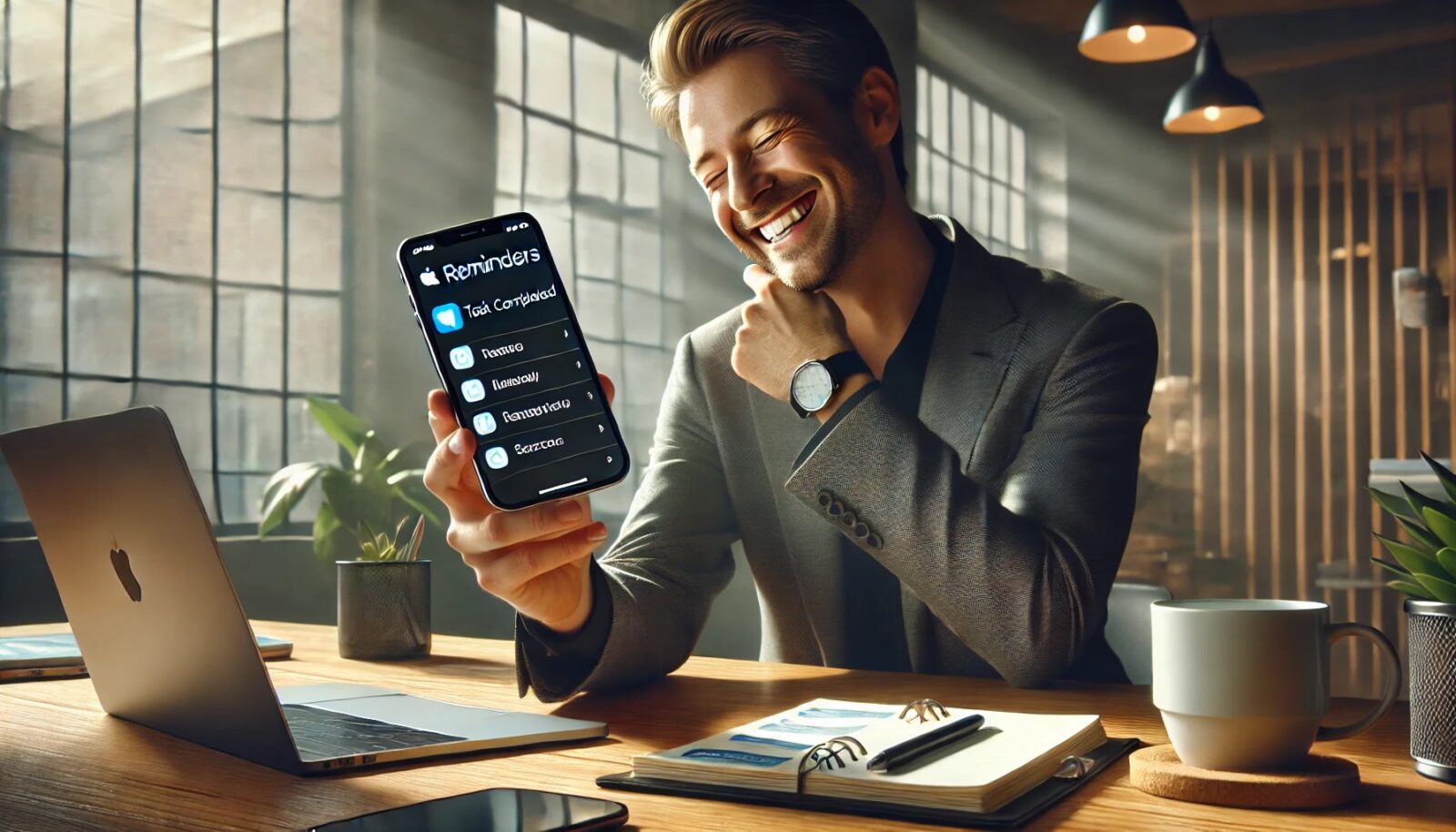 |
| アップルのRemindersの使い方 |
あなたはまだ、紙のメモや記憶に頼っていませんか?その方法、いまや非効率すぎます。AppleのRemindersは、時間や場所に合わせて通知が届く最高のツールです。なぜこれを活用しないのか、理由を考えてみてください。
Remindersを使わなければ、重要なタスクや予定を逃し、信頼を失うかもしれません。それは、本当に避けたい恐怖ですよね。
こちらは読まれましたか? Apple Healthの使い方とは?最適な7つの活用法で健康管理を変えよう!
アップルのRemindersの使い方
Apple Remindersアプリの基本とは?
AppleのRemindersアプリは、iPhone、iPad、MacなどのAppleデバイスに標準搭載されているタスク管理ツールです。シンプルなインターフェースを持ちながら、強力な機能が詰まっており、日常のタスクを簡単に管理できます。しかし、すべての機能を理解し、最大限活用しているユーザーは少ないのが現実です。
このガイドでは、Remindersアプリの基本から上級テクニックまで、包括的に解説します。
Remindersアプリの概要
Remindersアプリは、シンプルなデザインが魅力で、使いやすさに重点を置いています。基本的な使い方は直感的ですが、細部にまで目を向けると多機能で、日常的なタスクの管理に最適です。特に、日時や場所に基づいた通知、リストのカスタマイズ、そしてSiriとの連携が魅力です。
Remindersを活用することで、単なる「忘れ防止ツール」から、あなたのタスク管理を効率化する強力なアシスタントへと変わります。
利用可能なデバイス
Remindersアプリは、以下のデバイスで利用可能です:
- iPhone:日常の持ち歩きデバイスとして最も活用される。
- iPad:画面が大きく、リストの整理やカスタマイズに最適。
- Mac:仕事中のデスクトップでも簡単にタスクを管理。
- Apple Watch:手首でタスクのチェックやリマインダー通知を受け取れる。
他のAppleアプリとの連携
RemindersはAppleの他のアプリとスムーズに連携します。例えば、Siriを使って声でリマインダーを追加したり、カレンダーアプリと同期して予定を可視化することもできます。さらに、メールやメモから直接タスクをリマインダーとして保存できるため、複数のアプリをまたぐ煩わしさを感じることなく、効率的にタスク管理を行えます。
Remindersアプリの主な機能と使い方
タスクの追加と管理
Remindersアプリでのタスク管理は非常に簡単です。ここでは、新しいリマインダーの作成方法から、さらに詳細な設定までを見ていきます。
新しいリマインダーの作成方法
リマインダーを作成するには、アプリを開き、画面右上の「+新規リマインダー」をタップします。タスクの内容を入力し、右上の「完了」を押すだけで設定が完了です。タスク名だけでなく、詳細なメモを追加することもできるため、後で見直したときにも分かりやすく整理できます。
日時・場所に基づくリマインダー設定
Remindersの強力な機能の一つが、「日時」と「場所」に基づいたリマインダーの設定です。特定の時間や、ある場所に到着・出発した際にリマインダーを通知することが可能です。例えば、「自宅に帰ったら洗濯をする」というリマインダーを設定すれば、帰宅時に自動的に通知されます。この機能により、重要なタスクを見逃すことが減ります。
リストのカスタマイズ
カラーとアイコンの変更
リストを視覚的に整理するために、各リストにカラーやアイコンを設定することができます。これにより、重要なタスクや特定のプロジェクトに関連するリストを一目で識別できます。
グループ化と整理方法
複数のリストを持っている場合、グループ化して整理することができます。例えば、「仕事」と「プライベート」などのカテゴリーごとにリストをまとめることで、混乱を防ぎ、視覚的にすっきりとした管理が可能です。
タグとスマートリストの活用
最近のアップデートで、タグ機能が追加されました。タグを使ってタスクを分類し、スマートリストで特定の条件に合致するタスクを自動的に表示させることができます。 例えば、「#買い物」タグをつけたリマインダーをまとめて一覧表示するスマートリストを作成することが可能です。これにより、タスク管理がさらに効率化されます。
効率的にタスクを管理するためのヒント
Remindersアプリを最大限に活用するためには、いくつかのテクニックを知っておくと良いでしょう。
Siriを使ったリマインダーの追加
Siriを使えば、手を使わずにリマインダーを作成できます。例えば、「Hey Siri、明日の午前10時にミーティングをリマインドして」と声をかけるだけで、リマインダーが自動的に設定されます。特に、運転中や忙しいときには非常に便利です。
タスクの優先順位と並べ替え
リストの中でタスクの優先順位を設定したり、ドラッグ&ドロップで並び替えることができます。これにより、重要なタスクを上に配置して優先的に処理できるため、時間を効率的に使えます。
通知の活用方法
タスクが近づいたときにリマインダーが通知されるように設定することができます。複数の通知を設定することも可能なので、「会議の10分前」と「1時間前」に通知が来るようにするなど、細かく管理できます。
家族やチームと共有する方法
タスクやリストは、他のAppleユーザーと簡単に共有できます。家族やチームメンバーとリストを共有することで、共同のプロジェクトや家事のタスク管理がスムーズに進みます。共有リストはリアルタイムで更新されるため、進捗をいつでも確認できます。
上級者向けのテクニック
ここでは、さらに高度な使い方を紹介します。上級者でも驚くような機能を活用することで、Remindersをさらにパワフルに使いこなすことができます。
複数リストの自動化とスクリプトの活用
複数のリストを使用している場合、自動化ツールやスクリプトを活用することで、タスクを効率的に管理できます。例えば、Shortcutsアプリと連携させて特定の条件に基づいてリストを更新することが可能です。これにより、手動での操作を最小限にし、日常のタスクを自動化できます。
macOSでのRemindersアプリの連携
macOS版のRemindersアプリは、iPhoneやiPad版よりも多くのカスタマイズ機能を備えています。特に、ドラッグ&ドロップでのリスト編集や、大画面でのタスク管理はデスクワークに最適です。また、Macの通知センターと統合して、見逃しのないタスク管理が可能です。
ウィジェットと統合アプリの活用方法
iOSやmacOSでは、Remindersのウィジェットをホーム画面やデスクトップに配置することができます。これにより、アプリを開かずに即座にタスクを確認したり、追加することが可能です。また、他のアプリと連携してデータを同期することで、より高度なタスク管理を実現します。
まとめ
Remindersアプリは、そのシンプルなデザインの裏に強力な機能を秘めています。初心者でもすぐに使いこなせる反面、上級者向けの高度なカスタマイズや自動化機能も豊富です。Remindersを使いこなすことで、日々のタスク管理が格段に効率化され、時間を有効に活用できるようになります。特に、通知やタグ、共有機能を上手く使えば、仕事やプライベートでもリマインダーを強力なパートナーにできるでしょう。
Remindersをフル活用して、あなたの日常をさらに効率的にしてみてください。
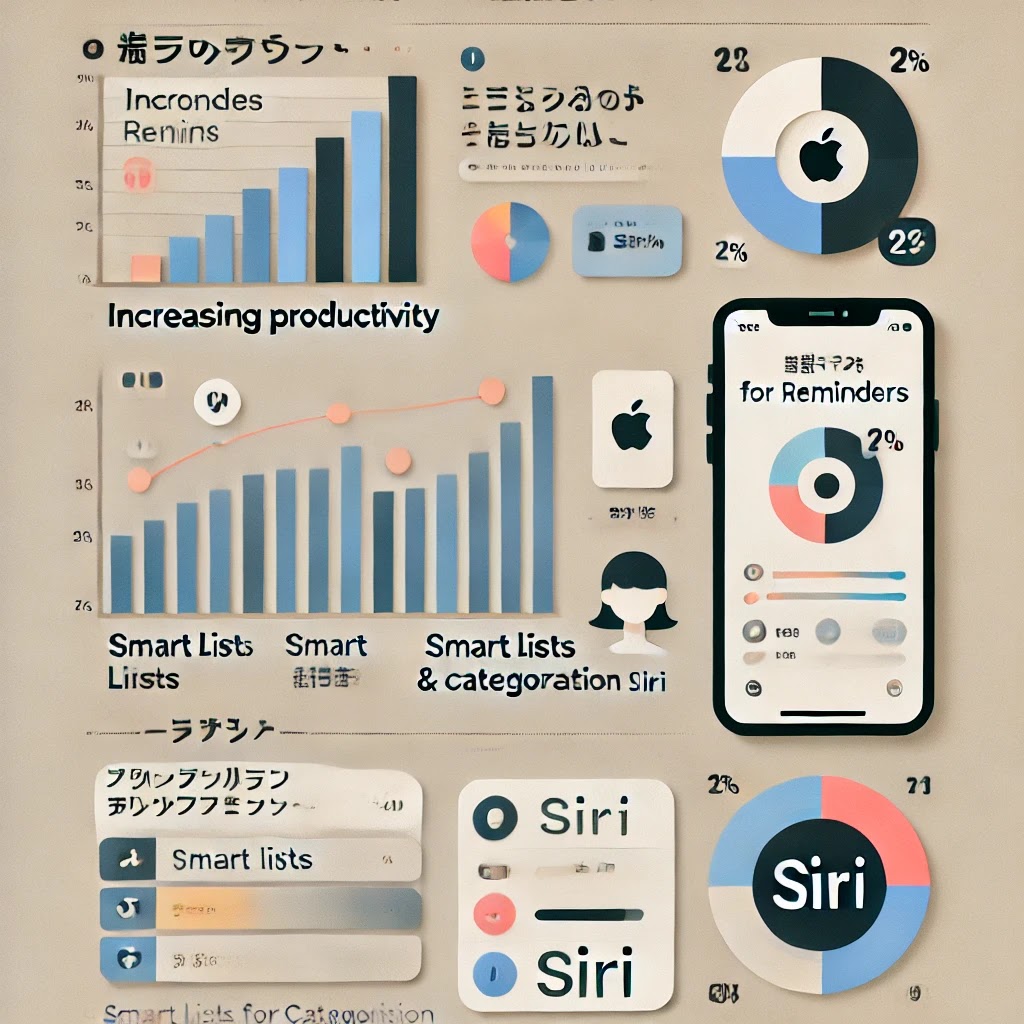 |
| このインフォグラフィックは、AppleのRemindersアプリの主要機能を分かりやすくまとめたものです。タスク管理、スマートリスト、Siri連携の活用方法を視覚的に説明しています。 |
Apple Remindersの主な機能と活用方法一覧
以下の一覧表では、Apple Remindersの主な機能とそれぞれの活用方法について簡潔にまとめました。日々のタスク管理を効率化するための参考にしてください。
| 機能 | 説明 | 活用方法 | 注釈 |
|---|---|---|---|
| 日時リマインダー | 指定した日時にリマインダーを通知 | 重要な会議やタスクを忘れないために、事前にリマインダーを設定 | 通知のタイミングを複数設定可 |
| 場所ベースのリマインダー | 特定の場所に到着/出発時に通知 | 「スーパーに着いたら買い物リストを表示」などの場所依存タスクに最適 | GPS機能を使用 |
| リストの共有 | リストを他のユーザーと共有して共同管理 | 家族やチームでのタスク分担や進捗確認に活用 | Apple IDが必要 |
| Siriでのリマインダー作成 | 音声でリマインダーを簡単に追加 | 「Hey Siri、明日の10時に会議をリマインドして」といった音声操作でタスク管理 | ハンズフリー操作が可能 |
| スマートリスト | タグや条件に基づいて自動的にリストを生成 | 「#仕事」などのタグを使い、特定の条件に基づいたタスクを自動でリスト化 | 特定のタグや期限を条件に設定可能 |
| 通知のカスタマイズ | 複数の通知を設定してリマインダーを強化 | 大事なタスクには「1時間前」「10分前」といった複数通知を設定 | タスクごとに通知方法を変更可能 |
| カラー・アイコンのカスタマイズ | 各リストに色やアイコンを設定し、視覚的に整理 | 重要度やカテゴリーごとにリストを分かりやすく整理 | リスト管理がより簡単に |
| タグ付け | タグを使ってタスクを分類し、効率的に整理 | 「#会議」「#買い物」などでタスクを分類し、必要なリストをすぐに表示 | スマートリストとの連携が可能 |
| Apple Watchとの連携 | Apple Watchでタスクやリマインダーを手首で通知 | 移動中や運動中に重要なタスクを見逃さない | スマホを取り出さなくても通知確認が可能 |
Remindersの豊富な機能を活用すれば、日常のタスク管理がさらに効率化され、ストレスフリーな生活を実現できます。
Remindersアプリを使いこなす未来の自分を想像できますか?
--小休止:お知らせとお願い--
この記事が少しでもお役に立てば幸いです。
当サイトは、専門知識を持つ著者達が、独自の視点で価値ある情報と体験を提供しています。再訪問とブックマークをぜひお願いします。
このサイトが気に入ったら、応援ボタンを押してください!😊
あなたの応援がサイト運営の励みになります。
AppleのRemindersを活用することで、予定やタスクに追われる日々から解放され、すっきりとした毎日が手に入るでしょう。思い出してください。あの大事な会議の時間をうっかり忘れた瞬間や、買い物リストを家に置き忘れた時のあの気まずさ。Remindersがあれば、そんなストレスとは無縁です。
リマインダーが「あなたの頭脳」になる日
私たちの脳は毎日、何百もの決断や記憶を処理しています。その中で、タスクや予定を覚えておくのは至難の技です。Remindersを活用することで、あなたの頭脳を一部解放し、重要なことに集中できるようになるでしょう。この記事では、Remindersを使うことで手に入れられる「新しい時間」と「ストレスの軽減」について詳しく掘り下げていきます。
何故か忘れる?リマインダーが救世主となる理由
みなさん、経験ありませんか?特に重要な予定やタスクを、「絶対に忘れない」と自信を持っていたのに、見事にすっかり忘れてしまうこと。脳科学の研究によると、私たちが1日に覚えられる情報量には限界があるのです。人間の短期記憶はとても不安定で、特にマルチタスクをしていると情報はすぐに抜け落ちます[参考]。
まだ手帳や頭だけで管理していませんか? Remindersは、デジタルアシスタントとして、あなたの「もう一つの脳」になってくれます。複雑な情報を完璧に整理し、必要なタイミングで通知してくれるからです。
日常生活に溶け込む自動化の力
リマインダーの自動化で、さらに快適な生活を手に入れましょう。最近のApple Remindersでは、Siriとの連携や「場所ベースのリマインダー」などが特に便利です。例えば、ある場所に到着した瞬間に「買い物をする」「家に帰ったら掃除を始める」といったリマインダーが自動で通知される設定ができます。
未来のテクノロジーを手に入れるような感覚ですよね?自動化されたリマインダーは、あなたの頭脳の負荷を劇的に減らし、より重要なことに集中する手助けをしてくれます。たとえば、家に帰った瞬間に「ペットのエサを買う」と通知が来るような設定にすれば、ペットもあなたもハッピーです。
時間泥棒を撃退する:あなたの時間を取り戻すためのテクニック
時間は有限です。そして、それを盗むのは私たち自身の「忘れっぽさ」や「管理不足」かもしれません。私自身、以前はタスクを紙のメモや記憶に頼っていましたが、結局大事なものを見逃すことが多くありました。これに気づいたのは、仕事で重要な提出期限を1週間も過ぎてしまったときでした。理由は単純、「覚えていたはずが忘れていた」。
その後、私はRemindersに全てを一元化することに決めました。最初は慣れるまで少し手間がかかりましたが、慣れてしまえばその便利さに驚くばかり。今では、仕事もプライベートもスムーズに進められるようになり、時間の無駄をなくすことに成功しました。
「リマインダーは私の個人アシスタント」:タスク管理をプロにする秘訣
あなたも感じたことはありませんか?タスクや予定が積み重なり、全てが頭から溢れてしまいそうなあの感覚。そこで、私はRemindersを単なる「アプリ」ではなく、「個人アシスタント」として活用することにしました。ここからは、プロ並みのタスク管理を実現する方法を紹介します。
リストの分割 一つのリストに全てのタスクを詰め込むのは、混乱を招くだけです。代わりに、仕事、プライベート、買い物、趣味など、カテゴリーごとにリストを分割しましょう。それぞれのリストに適切なアイコンや色をつけることで、視覚的に整理され、タスク管理が一目で把握できます。
日次レビューの習慣化 毎日の終わりに、翌日の予定をRemindersでチェックしましょう。これにより、翌日やるべきタスクが明確になり、気持ちもすっきりします。仕事の切り替えや新しいプロジェクトのスタートにも、精神的な余裕が生まれます。
「忘れ物ゼロ」の魔法をかける:RemindersとApple Watchの連携術
Apple Watchユーザーなら、さらに一歩進んだリマインダー活用が可能です。Apple Watchは、あなたの手首にある「リマインダー装置」と言えるでしょう。タスクの通知を手首で確認し、即座に行動に移すことができます。
例えば、私は毎朝ランニングの前に「水を飲む」というリマインダーを設定しています。手首で通知が来るおかげで、朝の慌ただしい時間でも必ず水分補給を忘れません。これは些細なことに思えるかもしれませんが、生活をより健康的にする小さな習慣の一つです。
自分の未来を守るためのリマインダー
みなさん、考えてみてください。小さなタスクや、やらなければならないことを忘れることで、どれだけの機会を逃してきたかを。仕事の締め切りを逃したり、大事な友人との約束をすっぽかしたり。信頼を失うことは、簡単なようで、取り返すのがとても難しいものです。
私は過去、家族との大事なイベントを忘れたことで関係がぎくしゃくしてしまった経験があります。それ以来、Remindersをフル活用して、大切な時間を守ることを誓いました。今では、イベントも仕事も、しっかりと覚え、ストレスフリーな生活を送れています。
FAQ: Remindersアプリに関するよくある質問
Remindersを使うと本当に時間が節約できますか?
もちろんです。 例えるなら、Remindersは「時間の銀行員」です。あなたの頭の中からタスクを引き出し、最適なタイミングで「今がその時間です」と教えてくれます。結果、無駄な考え事や重複するタスクを減らし、貴重な時間を節約できます。
Apple Watchがなくても、Remindersは便利に使えますか?
はい、それでも十分便利です。 ただし、Apple Watchがあれば、タスクの通知を手首で直接確認できるため、さらにスムーズにタスク管理ができます。まるであなたの手首が個人秘書になったかのような体験ができるんです。
Siriを使ってリマインダーを追加するのは便利ですか?
間違いありません。 声だけでリマインダーを設定できるため、忙しい時や手がふさがっている時でも、タスクを忘れずに追加できます。まるで魔法のように、Siriがあなたの思考を読み取ってくれるかのような感覚です。
Remindersは他のアプリと比べてどれほど優れていますか?
それは簡単です。 Remindersは、Appleデバイスとのシームレスな連携が強みです。カレンダーやメール、SafariといったAppleエコシステム全体とスムーズに連携し、他のアプリにはない統合力を持っています。
複数のタスクを一度に管理するにはどうしたらいいですか?
リストを分けて管理するのがコツです。 仕事、プライベート、趣味などのカテゴリーごとにリストを作成し、それぞれの優先度を設定すれば、複数のタスクも簡単に管理できます。
GoogleカレンダーやGoogleタスクで十分ではないですか?
GoogleカレンダーやGoogleタスクも非常に便利なタスク管理ツールですが、AppleのRemindersにはこれらにない特有の強みがあります。Appleのエコシステム内で使用する場合、Remindersはより深く、便利に統合されています。例えば、Apple製品のユーザーがRemindersを利用する理由として、以下の点が挙げられます。
1. Appleデバイスとのシームレスな統合
Remindersは、iPhone、iPad、Mac、Apple WatchなどのApple製品間でシームレスに同期され、使い勝手が非常にスムーズです。例えば、Macで設定したリマインダーがすぐにiPhoneに反映され、Apple Watchで通知を受けることができます。Googleカレンダーやタスクもクロスプラットフォームで利用できますが、Apple製品間の統合度には劣ります。
2. Siriを使った音声操作
AppleのRemindersは、Siriと連携して簡単に音声でリマインダーを設定できる点が優れています。例えば、「Hey Siri、明日9時に会議をリマインドして」と言うだけでリマインダーが作成されます。Googleアシスタントも音声操作に対応していますが、Apple製品を中心に使っている場合、Siriとの連携がより自然です。
3. 場所ベースのリマインダー
Apple Remindersの大きな強みの一つは、「場所」に基づくリマインダーの設定です。例えば、特定の場所に着いたり出発したりした時にリマインダーが自動で通知される機能があります。これにより、外出先でも重要なタスクを忘れる心配がなくなります。Googleタスクにはこの機能がなく、Googleカレンダーでも場所ベースの通知設定は限られています。
4. タグとスマートリスト機能
Remindersのもう一つの特徴は、タグ付けとスマートリストの活用です。これにより、特定の条件に基づいて自動的にタスクをリストアップすることができます。たとえば、特定のタグをつけたタスクをスマートリストにまとめることで、効率的にタスクを管理できます。この機能はGoogleタスクにはありません。
5. 家族やチームとのタスク共有
Remindersでは、リストやタスクを簡単に他のAppleユーザーと共有できます。家族やチームメンバーとリストを共有し、リアルタイムでタスクの進捗を確認することができます。Googleカレンダーにも共有機能はありますが、タスクの共有や進捗管理には専用のアプリを追加する必要がある場合があります。
まとめ
GoogleカレンダーやGoogleタスクは汎用性が高く、特にAndroidやクロスプラットフォームでの利用には優れていますが、Apple製品を使う場合、RemindersはAppleエコシステムと深く連携しており、より直感的で便利な使い方ができます。特に、Siriとの統合や場所ベースの通知、スマートリストといった機能は、Appleユーザーにとって大きなメリットです。どちらが適しているかは、使っているデバイスや求める機能により異なりますが、Appleデバイス中心のライフスタイルにはRemindersが非常に有効です。
失敗を糧にしたRemindersの成功体験
私がRemindersを本気で使い始めたのは、ある大きな失敗がきっかけでした。仕事で大事なクライアントとのミーティングをすっかり忘れ、プロジェクトが大幅に遅延。上司やチームメンバーに迷惑をかけてしまいました。そこで、思い切ってRemindersを活用し、全てのタスクを見える化したのです。結果、ミスは激減し、スケジュール通りにプロジェクトを進めることができました。
総まとめ:Remindersがもたらす新しい世界
Remindersアプリをフル活用すれば、あなたの人生は大きく変わります。まるで目の前の霧が晴れるように、やるべきことが明確になり、すべてがスムーズに流れる感覚を味わうことができます。大切な人との約束も、仕事のデッドラインも、全てが予定通りに進む安心感は、何物にも代えがたいものです。AppleのRemindersは、あなたの時間を取り戻す最強の武器です。
さて、あなたの時間をどう使いますか?あなたの時間の価値は、どのくらいでしょうか?
お時間があれば、こちらも読んでみてください.. Google Keep VS Appleメモ:5つの違いで選ぶならどっち?



